При переходе на сервер игры CS:GO и запуске какой-либо карты пользователь может столкнуться с сообщением «Missing Map (путь к какой-либо карте) Disconnecting». Обычно это означает, что игра не может найти на пользовательском ПК соответствующую карту, которая попросту отсутствует на пользовательском компьютере. Ниже я разберу, в чём суть данной проблемы, а также как исправить Missing Map Disconnecting на вашем ПК.
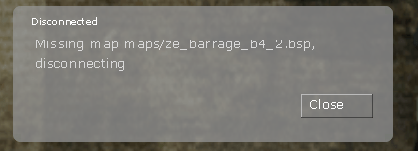
Содержание
- Причины ошибки в CS: GO
- Как исправить ошибку Missing Map Maps disconnecting
- Заключение
Причины ошибки в CS: GO
В переводе текст данной ошибки звучит как «Отсутствует карта, разрыв связи». Данная ошибка обычно возникает в ситуации, когда версия какой-либо карты к CS:GO или отсутствует на пользовательском ПК или её версия отличается от версии карты, имеющейся на игровом сервере.
Сама проблемная карта обычно находится в папке maps по пути:
![]()
В остальных частных случаях данная проблема может возникнуть из-за неправильных настроек игры, устаревшего игрового кэша и настроек браузера IE (крайне редко).
Как исправить ошибку Missing Map Maps disconnecting
Чтобы избавиться от ошибки необходимо выполнить следующее:
1. Удалите проблемную карту, а затем загрузите её вновь. Для этого перейдите по пути:
![]()
Или поищите данную карту в папке загрузок карт downloadmaps.
2. Удалите оттуда данную карту, а затем вновь выполните вход в игру.
3. Удалите все файлы из папки кэша и загрузок. Сначала перейдите по пути:
![]()
И удалите всё содержимое данной папки. Затем перейдите по пути:
![]()
А также удалите всё содержимое из данной директории. Затем выполните вход в игру;
4. Самостоятельно скачайте проблемную карту (её можно поискать, к примеру, в мастерской Стим на сайте steamcommunity.com, на gamebanana.com или на других альтернативных ресурсах). Закиньте карту в папку с картами CS:GO (путь указан выше), и попытайтесь запустить игру с нужной вам картой.
5. Измените настройки игры. Откройте консоль игры, и наберите там:
cl_allowdownload 1
6. Измените настройки Internet Explorer. Может показаться странным, но некоторым пользователям помог метод отключения автономного режима в IE. Для этого достаточно нажать на «Файл» (или «Сервис») в IE, и в открывшемся меню снять галочку напротив опции «Работать автономно».
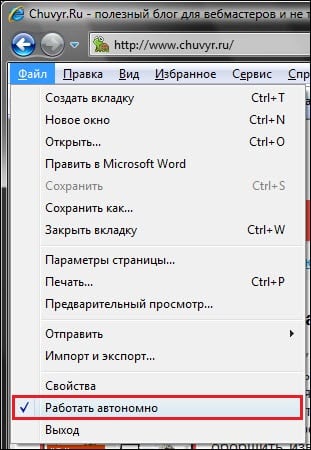
7. Проверьте, чтобы в пути игры не было кириллических символов. При необходимости переустановите игру латиницей.
8. Пропишите разрешения для пользовательских файлов. Перейдите в настройки игры, затем выберите сетевой режим, и там активируйте опцию разрешения всех пользовательских файлов с сервера.
9. Переустановите саму игру. Довольно радикальный, но возможно действенный способ решения проблемы.
Заключение
Наиболее эффективным способом решить проблему «Missing Map Maps disconnecting» является мануальная загрузка проблемной карты с сети, а затем перемещение её в папку с картами CS:GO. Если же данный совет не помог, попробуйте другие, перечисленные в данном материале, способы, позволяющие исправить ошибку Missing Maps disconnecting на вашем ПК.
Опубликовано 10.04.2018 Обновлено 13.04.2022
Далеко не на каждый пользовательский сервер в CS:GO можно зайти, хотя он открыт для игроков. Часто можно встретить ошибку (Missing Map + место нахождения папки + Disconnecting). Исходя из названия ошибки можно понять, что есть какая-то проблема с картой. Но какая и как её решить
Сообщение об ошибке указывает на какие-то проблемы с картой. Однако любые действия с картами никак не помогают решить данную проблему. Можно пробовать бесконечно перезагружать ПК, заходить с других аккаунтов Steam, качать карту по новой из других источников и вручную отправлять в нужную директорию. Уверяем, все эти действия не приведут к успеху. Так что делать?
Не секрет, что браузер Internet Explorer является объектом для насмешек всех современных юзеров ПК. И в данной ошибке виноват именно он. Удивительно, ведь проблема может возникнуть даже у пользователя, который ни разу им не пользовался. Каким-то непонятным образом он умудряется влиять на CS:GO и становится причиной этой злополучной ошибки.
Исправление ошибки
Чтобы навсегда избавиться от «Missing Map», необходимо выполнить несколько простых действий:
- Ищем папку с браузером Internet Explorer (обычно находится в директории «Локальный диск С => Program Files».
- Открываем папку с браузером, ищем файл запуска и открываем Internet Explorer (если не удаётся найти IE в папке «Program Files», всегда можно воспользоваться поиском).
- В открывшемся браузере необходимо открыть меню «Сервис», которое находится в правой верхней части экрана.
- В меню «Сервис» нас интересует строка «Работать автономно». У вас она должна быть активирована, рядом со строкой должен стоять зелёный значок. Опцию «Работать автономно» необходимо отключить, значок должен стать красным.
- Далее необходимо закрыть браузер и перезагрузить ПК.
Выполнив все действия, можно возвращаться на сервер. При попытке подключения у Вас начнётся скачиваться карта. После завершения загрузки вы окажетесь в игре.
Пока непонятно, каким загадочным образом Internet Explorer оказывает влияние на подключение к серверам CS:GO, однако этот способ решения проблемы уже помог многим геймерам. Надеемся, вам тоже.
Вся информация предоставлена в ознакомительных целях. Копирование запрещено.
Наверх
«Missing map disconnecting» — проблема, которая может возникнуть абсолютно у любого пользователя. Появляется из-за установки дополнительного контента, случайной очистки важных файлов и другого. Мешает при создании собственного игрового сервера или подключения к другим.
Как исправить ошибку
Чтобы решить ситуацию, пользователь должен удалить все карты, которые находятся в:
- Зайти в Стим;
- GarrysMod, клик правой кнопкой мышки;
- Открыть расположение файлов.
Среди всех объектов, найти папку с картами. Удалить простым способом и в настройках сетевого режима установить «Разрешить загрузку пользовательских данных». Также, может решиться при помощи загрузки CS:Source с дополнительными компонентами.
Некоторым игрокам помогает способ с докачиванием нужных файлов. Их можно найти на нашем сайте. Можно попросить друга, чтобы тот сделал архив из всех папок и дал ссылку на их скачивание.
Если проблема не была решена – удалить игру и перестановить заново. В таком случае, все компоненты самостоятельно докачаются и установятся правильно.
При переходе на сервер игры CS:GO и запуске какой-либо карты пользователь может столкнуться с сообщением «Missing Map (путь к какой-либо карте) Disconnecting». Обычно это означает, что игра не может найти на пользовательском ПК соответствующую карту, которая попросту отсутствует на пользовательском компьютере. Ниже я разберу, в чём суть данной проблемы, а также как исправить Missing Map Disconnecting на вашем ПК.
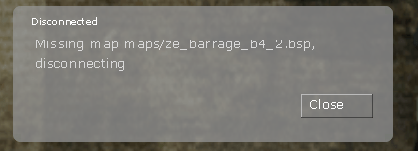
Содержание
- Причины ошибки в CS: GO
- Как исправить ошибку Missing Map Maps disconnecting
- Заключение
Причины ошибки в CS: GO
В переводе текст данной ошибки звучит как «Отсутствует карта, разрыв связи». Данная ошибка обычно возникает в ситуации, когда версия какой-либо карты к CS:GO или отсутствует на пользовательском ПК или её версия отличается от версии карты, имеющейся на игровом сервере.
Сама проблемная карта обычно находится в папке maps по пути:
![]()
В остальных частных случаях данная проблема может возникнуть из-за неправильных настроек игры, устаревшего игрового кэша и настроек браузера IE (крайне редко).
Чтобы избавиться от ошибки необходимо выполнить следующее:
1. Удалите проблемную карту, а затем загрузите её вновь. Для этого перейдите по пути:
![]()
Или поищите данную карту в папке загрузок карт downloadmaps.
2. Удалите оттуда данную карту, а затем вновь выполните вход в игру.
3. Удалите все файлы из папки кэша и загрузок. Сначала перейдите по пути:
![]()
И удалите всё содержимое данной папки. Затем перейдите по пути:
![]()
А также удалите всё содержимое из данной директории. Затем выполните вход в игру;
4. Самостоятельно скачайте проблемную карту (её можно поискать, к примеру, в мастерской Стим на сайте steamcommunity.com, на gamebanana.com или на других альтернативных ресурсах). Закиньте карту в папку с картами CS:GO (путь указан выше), и попытайтесь запустить игру с нужной вам картой.
5. Измените настройки игры. Откройте консоль игры, и наберите там:
cl_allowdownload 1
6. Измените настройки Internet Explorer. Может показаться странным, но некоторым пользователям помог метод отключения автономного режима в IE. Для этого достаточно нажать на «Файл» (или «Сервис») в IE, и в открывшемся меню снять галочку напротив опции «Работать автономно».
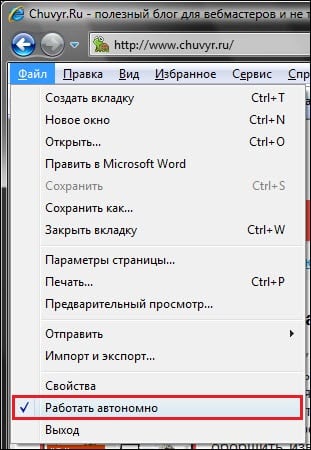
7. Проверьте, чтобы в пути игры не было кириллических символов. При необходимости переустановите игру латиницей.
8. Пропишите разрешения для пользовательских файлов. Перейдите в настройки игры, затем выберите сетевой режим, и там активируйте опцию разрешения всех пользовательских файлов с сервера.
9. Переустановите саму игру. Довольно радикальный, но возможно действенный способ решения проблемы.
Заключение
Наиболее эффективным способом решить проблему «Missing Map Maps disconnecting» является мануальная загрузка проблемной карты с сети, а затем перемещение её в папку с картами CS:GO. Если же данный совет не помог, попробуйте другие, перечисленные в данном материале, способы, позволяющие исправить ошибку Missing Maps disconnecting на вашем ПК.
В этом ролике я бы хотел рассказать как решить одну проблему- missing map! Проблема заключается в том что с Новым .
[2021] Решение проблемы с CS GO. Map missing disconnect
Vistas 11 mil Hace un año
Всем привет) В этом видео я расскажу как решить проблему в CSGO,map missing-disconnect Подписываемся на канал .
(missing map maps disconnecting cs go) ЧТО ДЕЛАТЬ? РЕШЕНИЕ!
Vistas 4,4 mil Hace un año
Желательная команда: cl_downloadfilter all.
[2020] Решение проблеммы с CS GO. Map missing disconnect
Vistas 11 mil Hace 3 años
Всем привет) В этом видео я расскажу как решить проблему в CSGO,map missing-disconnect Подписываемся на канал .
Урок 14. Решение ошибки «Missing map». И еще несколько способов в описании под видео
Vistas 84 mil Hace 6 años
В этой видеоуроке ты узнаешь о трех способах решения ошибки «Missing map mapsназвание_карты.bsp, disconnecting» и .
КАК ИСПРАВИТЬ ОШИБКУ MISSING MAP MAPS #92 DISCONNECTED В КС:ГО
Vistas 60 Hace un día
CS:GO: Fix «Missing map, disconnecting» | Max download filesize
Vistas 89 mil Hace 2 años
(missing map maps disconnecting cs go) ЧТО ДЕЛАТЬ? РЕШЕНИЕ!
Having issues connecting to community servers in CS:GO? If the server is working for others, but you can’t connect then you’re .
Missing map disconnect ez fix решение проблемы CS:GO не скачивает карты
Vistas 11 mil Hace 6 años
Просто сам долго шарил, полистал комманды, заметил комманду из сорса, сразу вспомнил)
Missing Map Disconnect в CS:GO, Как исправить?
Vistas 15 mil Hace 6 años
Missing Map Disconnect в CS:GO, Как исправить? Ответ есть! Если помог подпишись!
КАК ИСПРАВИТЬ MISSING MAP В CS:GO 2017 — 2018 ГОДУ !
Vistas 12 mil Hace 5 años
К сожалению из за небольших проблем с пк,я не смогу снимать видео 5 раз в неделю пока ограничемся 2-3 видео в неделю .
Как исправить ошибку Missing map
Vistas 13 mil Hace 5 años
Надеюсь помог подписывайся на канал !! Этот способ работает и в CS:GO.
missing map disconnecting как исправить ошибку
Vistas 24 mil Hace 8 años
ВОТ ФАЙЛЫ rghost.ru/56661687 ПАРОЛЬ — prog STEAM ~ esclips.com/video/pVL4uLfsfw4/vídeo.htmlyour map differs from the server» no cs go. Deixe seu like e sua inscrição para me .
[CSGO] Missing map x, disconnecting or error downloading fix
Vistas 11 mil Hace 6 años
Subscribe :^) follow my twitch channel at www.twitch.tv/eyre60 vk page eyre60 this is easy fix. some videomakers force .
Как исправить: Missing map maps/***.bsp disconnecting. Для тех кто держит сервер.
Vistas 33 mil Hace 8 años
После долгих поисков в интернете ответа на эту ошибку, я так и не нашел.Все писали про Internet Explorer и др. типо его .
CS:GO — Missing map mapsnázev_mapy.bsp, disconnecting
Vistas 3,1 mil Hace 5 años
Missing map maps ázev_mapy.bsp, disconnecting cl_allowdownload 1 cl_allowupload 1 cl_downloadfilter all Smazat mapu v .
Решение ошибки missing map в Garry’s Mod.
Vistas 10 mil Hace 2 años
Недавно удалось решить ошибку в гаррис моде, из-за которой не мог играть два года._. На ютубе такого не видел, .
Решение проблемы «Missing map»CS GO
[CSGO] How to Fix your map differs from the server (2022)
Vistas 29 mil Hace un año
This works on all community servers, it’s pretty easy and straight forward. Basically if this happens, just right click csgo on steam, .
CS GO Missing map . Disconnecting HATASI ÇÖZÜMÜ %100 İŞE YARIYOR.
Vistas 15 mil Hace 4 años
Arkadaşlar konsoldaki link çıkmaz ise diye buraya linki bırakıyorum linke tıklayıp /csx//maps/de_dust2_old.bsp.bz2 adlı dosyayı .
CS:GO Missing Map Hatası ve Çözümü (Sessiz)
Vistas 2,6 mil Hace 3 años
Girdiğim Link : fastdl.rabisu.com/fastdl/maps Yazılı Açıklama : forum.rabisu.com/viewtopic.php?f=19Missing map». И еще несколько способов в описании под видео
В этой видеоуроке ты узнаешь о трех способах решения ошибки «Missing map mapsназвание_карты.bsp, disconnecting» и о причинах, при которых эта ошибка может возникать. Карты можете поискать на сайте: gamebanana.com = Еще способы решения этой проблемы: 4. В Steam, зайди в свойства игры.
На вкладке «Общие», найди настройку «Параметры запуска» и добавь в строку: -maxdownloadfilesizemb 300 5. В Steam сделай проверку целостности кэша игры 6. Скопируй всю строчку ниже, вставь ее в консоль игры и перезайди на сервер: cl_allowupload 1; cl_allowdownload 1; sv_allowupload 1; sv_allowdownload 1; cl_downloadfilter «» 7. Если не качает стандартные карты, типа даст2, то попробуй удалить игру. Зайти в папку с игрой.
Если там остались какие-то папки и файлы, то удали их. Установи игру. 8. Ну и если ты совсем ребенок и не уследил, что закончилось место на диске, то чисть место на своем диске, куда установлена игра 😀 = Могут быть и другие способы решения данной ошибки, так что не факт, что представленные в видео способы тебе помогут. И не говори потом, что я не предупреждал! Читай комменты, там могут быть описаны и другие способы решения этой проблемы.
Источник: binancex.ru
Ошибка в кс го missing map maps disconnecting как исправить





Далеко не на каждый пользовательский сервер в CS:GO можно зайти, хотя он открыт для игроков. Часто можно встретить ошибку (Missing Map + место нахождения папки + Disconnecting). Исходя из названия ошибки можно понять, что есть какая-то проблема с картой. Но какая и как её решить
Как исправить ошибку Missing Map Disconnecting?
Сообщение об ошибке указывает на какие-то проблемы с картой. Однако любые действия с картами никак не помогают решить данную проблему. Можно пробовать бесконечно перезагружать ПК, заходить с других аккаунтов Steam, качать карту по новой из других источников и вручную отправлять в нужную директорию. Уверяем, все эти действия не приведут к успеху. Так что делать?
Не секрет, что браузер Internet Explorer является объектом для насмешек всех современных юзеров ПК. И в данной ошибке виноват именно он. Удивительно, ведь проблема может возникнуть даже у пользователя, который ни разу им не пользовался. Каким-то непонятным образом он умудряется влиять на CS:GO и становится причиной этой злополучной ошибки.
Исправление ошибки
Чтобы навсегда избавиться от «Missing Map», необходимо выполнить несколько простых действий:
Выполнив все действия, можно возвращаться на сервер. При попытке подключения у Вас начнётся скачиваться карта. После завершения загрузки вы окажетесь в игре.
Пока непонятно, каким загадочным образом Internet Explorer оказывает влияние на подключение к серверам CS:GO, однако этот способ решения проблемы уже помог многим геймерам. Надеемся, вам тоже.
Вся информация предоставлена в ознакомительных целях. Копирование запрещено.
Missing Map Maps disconnecting как исправить в CS: GO
При переходе на сервер игры CS:GO и запуске какой-либо карты пользователь может столкнуться с сообщением «Missing Map (путь к какой-либо карте) Disconnecting». Обычно это означает, что игра не может найти на пользовательском ПК соответствующую карту, которая попросту отсутствует на пользовательском компьютере. Ниже я разберу, в чём суть данной проблемы, а также как исправить Missing Map Disconnecting на вашем ПК.

Причины ошибки в CS: GO
В переводе текст данной ошибки звучит как «Отсутствует карта, разрыв связи». Данная ошибка обычно возникает в ситуации, когда версия какой-либо карты к CS:GO или отсутствует на пользовательском ПК или её версия отличается от версии карты, имеющейся на игровом сервере.
Сама проблемная карта обычно находится в папке maps по пути:

В остальных частных случаях данная проблема может возникнуть из-за неправильных настроек игры, устаревшего игрового кэша и настроек браузера IE (крайне редко).
Как исправить ошибку Missing Map Maps disconnecting
Чтобы избавиться от ошибки необходимо выполнить следующее:
1. Удалите проблемную карту, а затем загрузите её вновь. Для этого перейдите по пути:

Или поищите данную карту в папке загрузок карт downloadmaps.
2. Удалите оттуда данную карту, а затем вновь выполните вход в игру.
3. Удалите все файлы из папки кэша и загрузок. Сначала перейдите по пути:

И удалите всё содержимое данной папки. Затем перейдите по пути:

А также удалите всё содержимое из данной директории. Затем выполните вход в игру;
4. Самостоятельно скачайте проблемную карту (её можно поискать, к примеру, в мастерской Стим на сайте steamcommunity.com, на gamebanana.com или на других альтернативных ресурсах). Закиньте карту в папку с картами CS:GO (путь указан выше), и попытайтесь запустить игру с нужной вам картой.
5. Измените настройки игры. Откройте консоль игры, и наберите там:
6. Измените настройки Internet Explorer. Может показаться странным, но некоторым пользователям помог метод отключения автономного режима в IE. Для этого достаточно нажать на «Файл» (или «Сервис») в IE, и в открывшемся меню снять галочку напротив опции «Работать автономно».

Выключите опцию автономной работы в IE
7. Проверьте, чтобы в пути игры не было кириллических символов. При необходимости переустановите игру латиницей.
8. Пропишите разрешения для пользовательских файлов. Перейдите в настройки игры, затем выберите сетевой режим, и там активируйте опцию разрешения всех пользовательских файлов с сервера.
9. Переустановите саму игру. Довольно радикальный, но возможно действенный способ решения проблемы.
Заключение
Наиболее эффективным способом решить проблему «Missing Map Maps disconnecting» является мануальная загрузка проблемной карты с сети, а затем перемещение её в папку с картами CS:GO. Если же данный совет не помог, попробуйте другие, перечисленные в данном материале, способы, позволяющие исправить ошибку Missing Maps disconnecting на вашем ПК.
Как исправить ошибку missing map в CS:GO
Очень часто игроки сталкиваются с проблемой, обладающей названием Missing Map disconnecting в CS:GO. Недавно это случилось и с нами, поэтому мы хотим поделиться действенным способом, который поможет решить данную проблему.
Когда она возникает
А возникает она, когда вы пытаетесь войти на какой-нибудь пользовательский сервер. Карта начинает скачиваться, потом перестает, а потом высвечивается и ошибка.

Что мы только не делали: и вбивали различные консольные команды, пытались найти эту карту в мастерской, пытались скачать ее на просторах интернета и закинут в папку с игрой – ничего нам не помогало. Да, с ботами мы смогли на нее зайти, но зайти на сервер – так и не удалось.
В итоге мы решили провести глобальный поиск по сети, где и нашли решение данной проблемы и спешим поделиться этим с нашими читателями.
Как пофиксить ошибку Missing map
Как не странно, но она вообще не относится к игре, точнее к игре не относится ее фикс. Но не будем забегать наперед и объясним все по порядку.

И ищите Internet Explorer.

Если у вас IE находится в другом месте – поищите иго через поиск. В любом случае ищите папку, показанную на скрине выше.
Находите в папке файл, выделенный нами, дважды кликаете по нему и заходите в браузер.

Пропускаете все, что вам не нужно. Ищите вверху сервис – для дальнейших действий вам нужен именно он.

Обратите внимание на пункт «работать автономно». У вас там будет стоять зеленый значок (как на повторном открытии последнего сеанса просмотра), а сама строчка будет подсвечиваться черным.

Мы уже выключили эту штуку, поэтому строчка у нас не подсвечивается и горит значок в виде красного крестика.
Делаете то же самое, после чего закрываете браузер и перезапускаете компьютер. После этого заходите в игру, на тот самый сервер, карта у вас скачивается и вы можете начинать играть на ней вместе с друзьями.
Вот так вот, друзья, браузер может помешать геймплею. Надеемся, что эта информация оказалась для вас полезной. Удачи и до новых статей.
Ошибка в кс го missing map maps disconnecting как исправить
I know that a lot of people have an issue where they attempt to download maps from community servers, only to have a «Missing map, disconnecting» error. This error happens when you have an issue downloading the map, but there is no record of it in your maps folder.
First, you need to check and see if the map you’re having trouble with is in your maps folder. To do that on Windows, open «File Explorer», and follow this route to your CS:GO maps folder:
Then, search for a keyword in your map name (such as «rats» or «india» ) in the search bar located in the top right corner.
If the map isn’t in the maps folder, then you are having the expected error. That means that this error is occuring because you previously setup a launch option that the CS:GO game suggested, which actually causes the issue. This can be fixed with the following solution:
1) Go to your STEAM Library on the STEAM client.
2) Right click the title «Counter-Strike: Global Offensive» in the list. This should bring up a menu.
3) Click on the «Properties» button at the bottom of the menu.
4) You should be in the General tab. Click «Set Launch Options».
5) Remove the option called «-maxdownloadfilesizemb N» from your Launch Options. You may have to slide through your launch options to find it, if you have a lot of them, by using the arrow keys.
*NOTE* You can also change the launch option instead of removing it, by increasing the maxdownloadfilesizemb to a large number, but removing it is the easiest fix.
6) If CS:GO is running, close the game. You’ve removed the command for upcoming sessions of CS:GO, but not the current session.
Now, the issue should be fixed. You can download any community server map.
Funny, but this issue is caused by doing exactly what CS:GO console tells you to do when you have an issue with downloading maps due to file size.
Hope this helped somebody out! Please share this with your friends if you know that they’re having this issue!
Ошибка в кс го missing map maps disconnecting как исправить

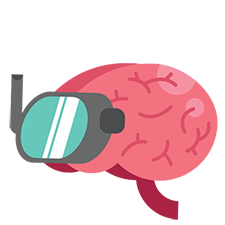






Как не странно методов исправления этой ошибки всего лишь 2. Наверное потому, что так захотели Valve, а может быть потому, что клиенты Source игр не запрограммированы на ту или иную загрузку карты с какого либо сервера.
(Пример по игре TF2):
Представьте, что вы подключаетесь на сервер, но вас выкидывает с ошибкой: missing map *название карты*.bsp
Что вам нужно сделать? Заходим в google.ru и ищем карту в интернете, а после вам понадобиться её установить в директорию игры.
Зайди в Библиотеку Steam, кликни по Team Fortress 2 второй клавишей мышки и выбери свойства, далее выбирай вкладку: Локальные файлы а затем выберите пункт: Просмотреть локальные файлы. Далее заходи в папку tf → download → maps и удаляй карту, которую тебе выдаёт ошибка.
Не стоит винить клиент игры в этом, ведь может быть он у вас не правильно настроен?
Зайди в Настройки выбери вкладку: Сетевой режим и пункте: Если игровой сервер пытается загрузить пользовательский контент. выбирайте самый первой пункт: Разрешить все польз. файлы с сервера. После чего нажми Применить, а затем: Окей.
Ну, а ежели вы хотите загрузить с игрового сервера только карту, которую использует сам игровой сервер то в этом же пункте, не далеко отходя, вы можете установить параметр: Загружать только карты.
Время от времени цифровой мусор на вашем компьютере может регистрироваться в ключах реестра. Не важно, какой это файл, реестр может зарегистрировать и добавить ключи абсолютно к любым файлам в вашей операционной системе.
Проблема этого метода заключается в том, что вам нужно будет открыть реестр (клавиши по умолчанию: win + R, затем введите команду: regedit и нажмите Enter), а после чего вручную провести полную очистку всех ключей реестра связанных с вашей игрой.
Ищите ключи вашей игры по тому пути, куда вы установили саму игру. Это значит, что если вы установили игру на диск C → Program Files → Counter-Strike Source (как в случае с одним из пользователей в комментариях), то вам нужно найти этот же путь в реестре и очистить (удалить) все ключи, которые связанны с этой папкой.
В некоторых случаях конфигурационные файлы игры могут очень сильно влиять на работоспособность игры, что как раз таки и может сказаться на дальнейшей работе и привести к проблемам, с которыми вы потом будете очень долго мучатся.
Для того, чтобы очистить конфигурационные файлы игры воспользуйтесь функцией поиска на вашем ПК. Поиск по файлам во всей операционной системе поможет вам найти и удалить те конфигурационные файлы, которые могут влиять на работоспособность вашей игры.
Большая часть конфигурационных файлов имеет расширение: *.cfg
Ежели вы пишите синтаксис в других файловых форматах и подключаете их через autoexec.cfg или другой конфигурационный файл то, пожалуйста, проведите тщательную проверку на необходимость этих файлов, после убедитесь в том, что эти файлы не причиняют вред игрушке, и в конце этой замечательной проверке удалите те файлы и конфигурационные файлы, которые вы больше не пользуетесь.
Вот, друзья, такими простыми методами можно исправить ошибку missing maps. Хочется подчеркнуть момент, что во всех играх от Valve эта ошибка исправляется именно этими двумя методами.
Ну и этой весёлой нотке прощаюсь с вами, добавляйте материал в избранное, не забывайте оценивать материал, если он был для вас полезным и делитесь этим материалом со своими друзьями. Всем покеда и удачи!
- ← Ошибка в кредитной истории как исправить куда обращаться
- Ошибка в миграционной карте как исправить →
Источник: wspitaly.ru
